6.3.3 偏移对象
偏移复制是对选定图元(如线、圆弧和圆等)进行同心复制。对于线而言,其圆心为无穷远,因此是平行复制。偏移曲线对象所生成的新对象将变大或变小,这取决于将其放置在源对象的哪一边。例如,将一个圆的偏移对象放置在圆的外面,将生成一个更大的同心圆;向圆的内部偏移,将生成一个小的同心圆。当偏移椭圆和椭圆弧时,系统实际生成新的曲线将被作为样条对象,因为从一个已有的椭圆通过偏移生成一个椭圆在数学上是不可能的。
下面以图6.3.6为例,说明如何用偏移复制的方法将图中的直线复制至圆弧的圆心。
Step1.打开文件D:\AutoCAD2018.1\work\ch06.03\offset1.dwg。
Step2.选择下拉菜单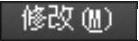

 命令。
命令。
说明:或者在命令行输入命令OFFSET或字母O后按Enter键,或者在“修改”面板中单击“偏移”命令按钮 。
。
Step3.指定偏移距离。在 的提示下,输入从直线至圆弧圆心的偏移值15,然后按Enter键。
的提示下,输入从直线至圆弧圆心的偏移值15,然后按Enter键。
Step4.在命令行 的提示下选取直线,系统提示
的提示下选取直线,系统提示 ,在直线的上方单击,此时直线便偏移复制到圆弧的圆心。
,在直线的上方单击,此时直线便偏移复制到圆弧的圆心。
Step5.按Enter键结束操作。
选项说明:提示 中的“通过(T)”用于指定偏移复制的通过点。下面以图6.3.7为例,说明用该选项如何将图中的圆弧复制到多段线圆弧的圆心。
中的“通过(T)”用于指定偏移复制的通过点。下面以图6.3.7为例,说明用该选项如何将图中的圆弧复制到多段线圆弧的圆心。
Step1.打开文件D:\AutoCAD2018.1\work\ch06.03\offset2.dwg。
Step2.选择下拉菜单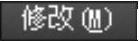
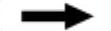
 命令。
命令。
Step3.在命令行提示下,输入字母T后按Enter键。
Step4.在命令行提示下,选取图中的圆弧为要偏移的对象。
Step5.在命令行 的提示下,用捕捉的方法选取多段线圆弧的圆心A点,按Enter键结束操作。
的提示下,用捕捉的方法选取多段线圆弧的圆心A点,按Enter键结束操作。
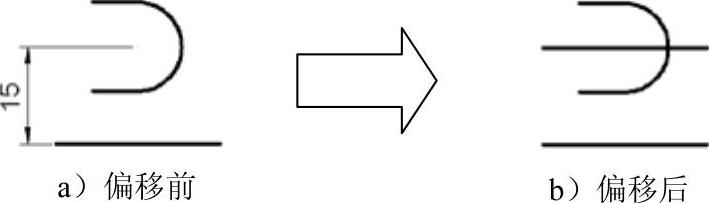
图6.3.6 指定偏移距离
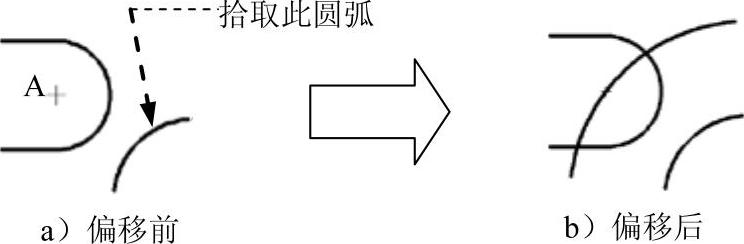
图6.3.7 指定通过点
在偏移复制对象时,还需注意以下几点。
 只能以单击选择的方式选取要偏移的对象。
只能以单击选择的方式选取要偏移的对象。
 如果用给定偏移距离的方式偏移对象,距离值必须大于0。
如果用给定偏移距离的方式偏移对象,距离值必须大于0。
 如果给定的距离值或要通过的点的位置不合适,或指定的对象不能由“偏移”命令确认,系统会给出相应提示。
如果给定的距离值或要通过的点的位置不合适,或指定的对象不能由“偏移”命令确认,系统会给出相应提示。
 当偏移多段线时,OFFSETGAPTYPE系统变量决定如何处理偏移后的多段线各段之间产生的间隙,这个系统变量可以有以下的值。
当偏移多段线时,OFFSETGAPTYPE系统变量决定如何处理偏移后的多段线各段之间产生的间隙,这个系统变量可以有以下的值。
 如果值为0,延伸线段填补间隙。
如果值为0,延伸线段填补间隙。
 如果值为1,用一个圆弧填补间隙,圆弧的半径等于偏移距离。
如果值为1,用一个圆弧填补间隙,圆弧的半径等于偏移距离。
 如果值为2,用一个倒角线段填补间隙。
如果值为2,用一个倒角线段填补间隙。
